Как рисовать на видео и добавить свой творческий подход
Использование видео может добавить к вашему контенту новый уровень творчества и общения. Вы когда-нибудь задумывались о том, чтобы поместить свои рисунки прямо в видео? Возможно! Независимо от того, используете ли вы приложения на своем телефоне или компьютерное программное обеспечение, рисование на видео — это все равно, что придать им индивидуальный подход, который принадлежит только вам. Эта статья проинструктирует вас как рисовать на видео без проблем. Вы рады учиться? Давайте узнаем, как вы можете это сделать!
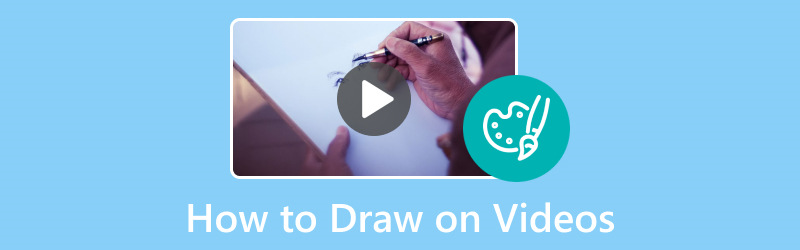
СОДЕРЖИМОЕ СТРАНИЦЫ
Часть 1. Лучший способ рисовать на видео
Представьте, что вы хорошо рисуете на экране компьютера и хотите показать другим, как вы это делаете. Вот где Vidmore Screen Recorder пригодится! Это как уникальный инструмент, который фиксирует все, что вы делаете на экране, точно так же, как снимаете на видео процесс рисования. С помощью Vidmore Video Converter вы можете записывать все свои движения на экране компьютера, как фильм о своем приключенческом рисовании. Он очень прост в использовании. Вы нажимаете кнопку, и он начинает записывать все, что вы делаете на экране. Короче говоря, Vidmore Screen Recorder — это камера для экрана вашего компьютера.
Чтобы научиться рисовать на видео с помощью Vidmore Screen Recorder, выполните следующие шаги:
Шаг 1. Начните с загрузки и установки Vidmore Screen Recorder с официального сайта. После установки перейдите к запуску программы, чтобы начать работу.
Шаг 2. После открытия программы вы увидите различные варианты записи. Пожалуйста, выберите Видеомагнитофон из представленных вариантов записи в соответствии с вашими потребностями.
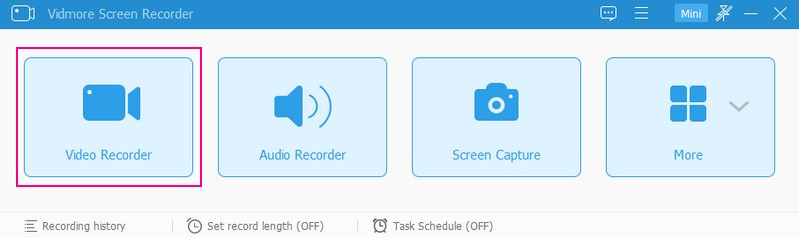
Шаг 3. Прежде чем начать запись, вам необходимо настроить некоторые параметры. Он включает в себя выбор области записи, включение камеры, выбор источников звука, таких как системный звук и микрофон, а также настройку других предпочтений.
Переключать Дисплей1 чтобы предоставить вам доступ к нужной области записи. Вы можете выбрать полноэкранный или пользовательский режим. Включите Вебкамера если вы хотите наложить свое лицо во время записи. Наконец, выберите, записывать ли Системный звук или Микрофон. Когда все будет готово, нажмите кнопку REC, чтобы начать запись.
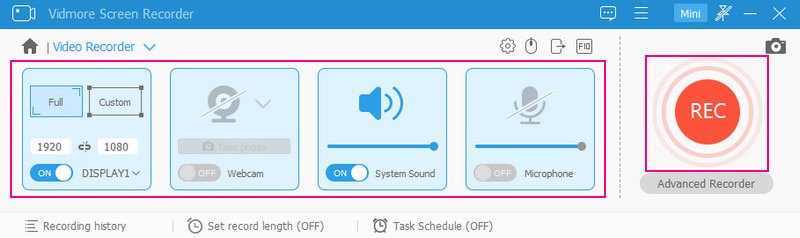
Шаг 4. Когда запись продолжается, вы можете приостановить ее, нажав кнопку Пауза кнопка. Если вы хотите продолжить снова, нажмите кнопку Играть кнопка.
Чтобы рисовать на видео во время записи, нажмите кнопку Рисунок кнопку, и вы увидите различные инструменты рисования. Он содержит параметры для рисования фигур, линий, стрелок, добавления текста, выделения областей и многого другого. Пожалуйста, выберите инструменты рисования, которые вы хотите использовать, и примените их к области записи.
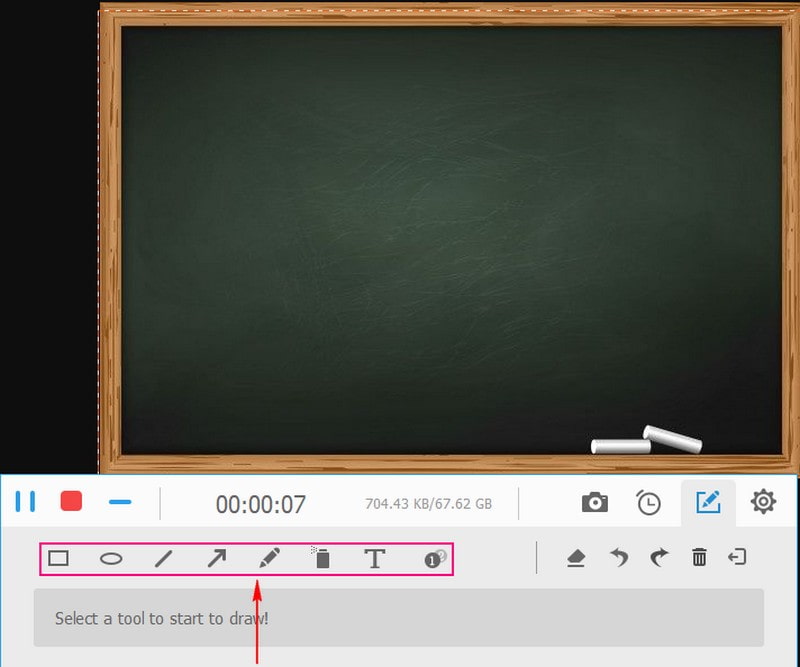
Шаг 5. Когда вы закончите наносить рисунки на видео, нажмите кнопку Стоп кнопка красного цвета. Затем вы можете просмотреть свою запись на экране предварительного просмотра. Если вы удовлетворены своей записью, нажмите кнопку Сохранить кнопку, и ваше видео с рисунками сохранится на вашем локальном диске.
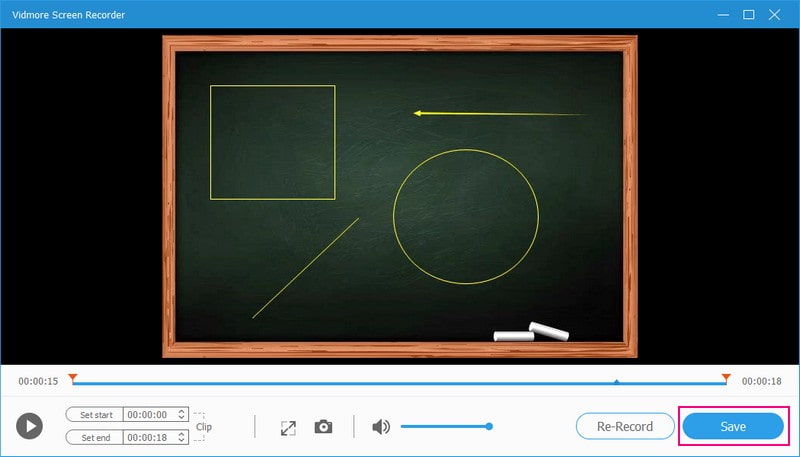
Часть 2. Как рисовать на видео на iPhone и Android
Videoshop — это фантастическое приложение для iPhone и Android, которое позволяет вам раскрыть своего внутреннего художника и добавлять свои рисунки в видео. Он позволяет вам рисовать и рисовать прямо на ваших видео. Вы можете выбирать различные цвета и размеры кистей, что позволяет создавать рисунки, соответствующие вашему стилю и воображению. Кроме того, он позволяет вам рисовать в разных точках временной шкалы вашего видео. Это означает, что вы можете создавать развивающиеся рисунки, которые меняются по мере воспроизведения видео.
Чтобы научиться рисовать на видео на iPhone и Android с помощью Videoshop, выполните следующие шаги:
Шаг 1. Установите приложение Videoshop на свое мобильное устройство.
Шаг 2. Запустите видео, которое хотите нарисовать, и выберите редактировать из меню в нижней части экрана.
Шаг 3. выберите Рисовать из вариантов выберите цвет для инструмента рисования и нажмите Больше цветов при желании выбрать конкретный оттенок.
Шаг 4. Начните рисовать прямо на видео, проводя пальцем по временной шкале во время его автоматического воспроизведения. Кроме того, вы можете вручную перемещать кадр за кадром с помощью кнопок со стрелками и при необходимости рисовать с высокой точностью.
Шаг 5. После этого нажмите кнопку Готово кнопку, чтобы сохранить любые изменения, внесенные в ваше видео.
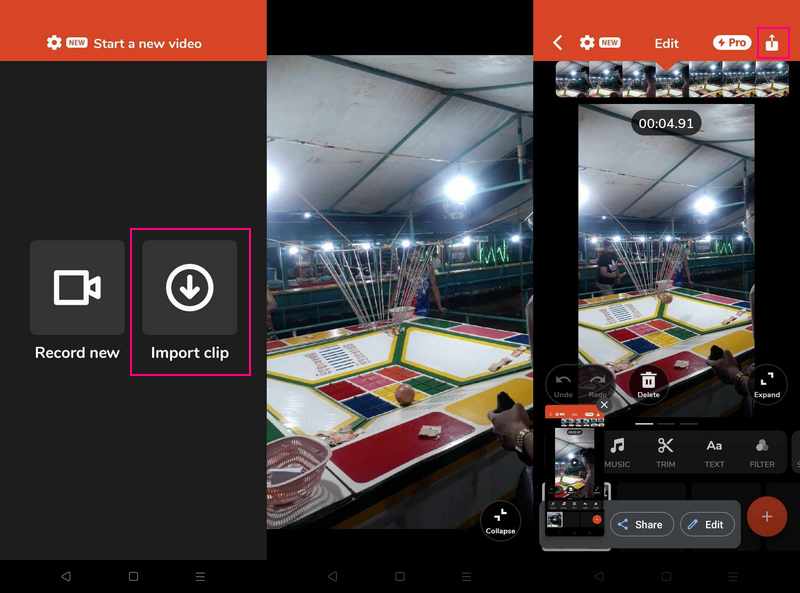
Часть 3. Adobe Premiere Draw на видео
Если вы ищете мощный инструмент для редактирования видео, выходящий за рамки простой обрезки и обрезки, используйте Adobe Premiere. Это похоже на цифровой холст, на котором вы можете редактировать свои видео и привносить свои художественные нотки, добавляя рисунки. С помощью Adobe Premiere вы можете создавать новые слои, рисовать и рисовать, анимировать свои рисунки и улучшать свое видео. Если вы довольны своими рисунками, вы можете сохранить видео с добавленными классными рисунками.
Чтобы узнать, как Adobe Draw on Video, следуйте инструкциям:
Шаг 1. Запустите Adobe Premiere и нажмите кнопку Файл, Импорт Кнопка, чтобы загрузить видео, на котором вы хотите нарисовать.
Шаг 2. Щелкните правой кнопкой мыши в Проект панель, выберите Новый предмет а затем выберите Прозрачное видео. Это создаст новый слой, на котором вы будете рисовать. Затем перетащите созданный вами прозрачный видеослой на временную шкалу над исходным видео.
Шаг 3. в Последствия вариант, найдите Прямоугольник инструмент, который можно использовать для рисования. Дважды щелкните его, чтобы применить к прозрачному слою. Отправляйтесь в Контроль эффектов и вы найдете варианты изменения размера, цвета и положения фигуры.
Шаг 4. Если вы хотите, чтобы рисунок был полупрозрачным, измените Непрозрачность недвижимость в Элементы управления эффектами вариант.
Шаг 5. Когда рисунок будет завершен, перейдите к Файл, Экспорт, а потом СМИ чтобы сохранить отредактированное видео.
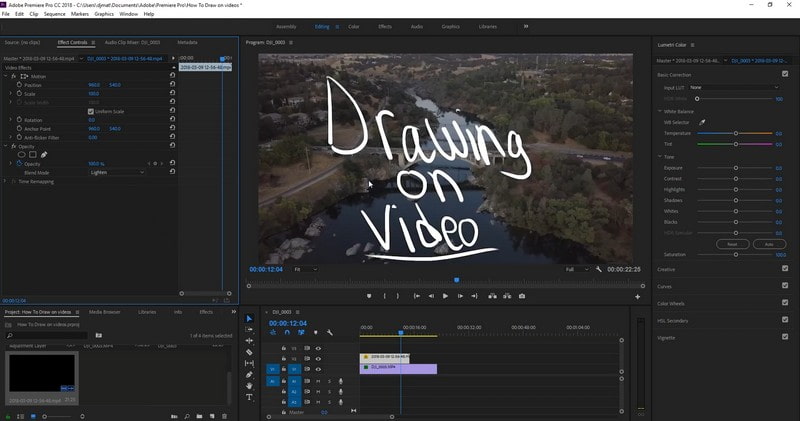
Часть 4. Часто задаваемые вопросы о рисовании на видео
Можно ли рисовать на видео в iMovie?
Да, вы можете рисовать на видео в iMovie. Он предоставляет инструменты для добавления рисунков, аннотаций и других творческих элементов к вашим видео.
Можете ли вы рисовать на видео в Procreate?
К сожалению, Procreate не предназначен специально для рисования на существующих видео. Тем не менее, он предлагает широкий спектр кистей, инструментов и функций для создания произведений искусства с нуля.
Можно ли рисовать на видео в After Effects?
Действительно, вы можете рисовать на видео в Adobe After Effects. Он позволяет добавлять к видео рисунки, анимацию и различные эффекты.
Можете ли вы рисовать в видеоприложении на iPad?
Вы можете использовать CapCut, чтобы рисовать на видео с помощью iPad. Он предоставляет инструменты рисования, позволяющие добавлять к вашим видео рисунки, текст и многое другое.
Могу ли я рисовать на видео с помощью онлайн-инструмента?
Да! Вы можете использовать VEED.IO для рисования видео в Интернете, поскольку он позволяет рисовать круги и стрелки, создавать анимацию и многое другое.
Вывод
Вот оно! Вы научились рисовать на видео с помощью компьютера и мобильного устройства. Вы можете объяснять вещи, проявлять свои творческие способности или весело проводить время, оживляя свои видео с помощью рисунков. Итак, выберите свой инструмент, дайте волю своему воображению и начните рисовать на своих видео уже сегодня! Но если вы используете компьютер, лучше всего использовать Vidmore Screen Recorder. Он позволяет вам записывать все, что представлено на вашем экране, включая рисунки в ваше видео.



